Steam, som för närvarande är den mest använda PC-spelbutiken, stöder ett stort antal videospel och extra nedladdningsbart innehåll.
Vissa användare har rapporterat att DLC på Steam kanske inte fungerar alls i spelet, även om DLC verkar vara installerad. Låt oss ta en titt på hur man löser det här problemet.
Vad kan jag göra om min Steam DLC inte installeras?
1. Kontrollera om din Steam DLC är korrekt installerad
- Om din DLC redan är installerad måste du avinstallera den och följ nästa steg för att installera det ordentligt
- Öppna ditt Steam-spelbibliotek och välj det spel som du vill installera DLC på
- Klicka på Hantera min DLC på vänster sida av skärmen
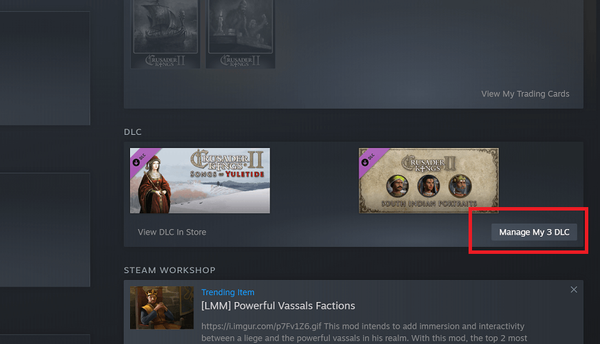
- Välj Aktiverad alternativ under DLC som du vill installera
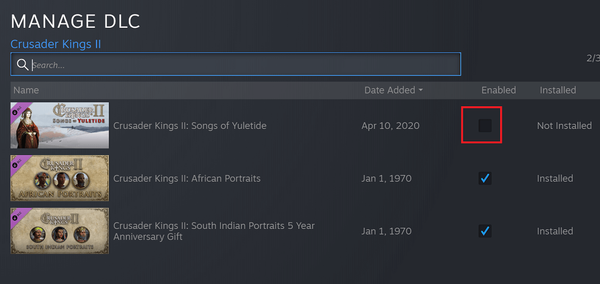
- Den valda DLC bör starta nedladdning och installation automatiskt
2. Kontrollera om det inte finns några anslutningsproblem
Det kan ibland vara anslutningsproblem om din Steam DLC är installerad men inte fungerar. Detta är vanligtvis ett resultat av att Steams servrar är nere eller inte fungerar korrekt.
Detta kan få DLC att visas som nedladdad och installerad men inte fungerar i spelet.
För att åtgärda problemet, kontrollera om Steams servrar fungerar korrekt. Om det inte finns Steam-problem med servern kan det finnas ett problem med din anslutning.
Om ditt internet upplever avmattningar kan detta påverka Steam DLC-installationen. Om du har en Wi-Fi-anslutning, försök använda en Ethernet-kabel istället för att ladda ner ditt Steam-innehåll.
3. Försök att starta om din Steam-klient och Windows-dator
- Starta om din Steam-klient genom att klicka på det övre vänstra hörnet Ångknapp, välj sedan Utgång
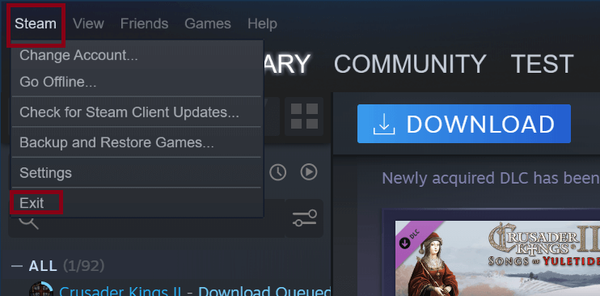
- Öppna Steam och försök sedan ladda ner och installera din DLC igen
- Om ovanstående inte fungerade, försök också att logga av Steam genom att klicka på det övre vänstra hörnet Ångknapp igen och välj sedan Byt konto
- tryck på Logga ut knapp. Du måste då öppna Steam och logga in på ditt konto.
- Försök ladda ner och installera ditt spel DLC nu
- Om ovanstående inte fungerar, försök också att starta om ditt Windows 10 OS
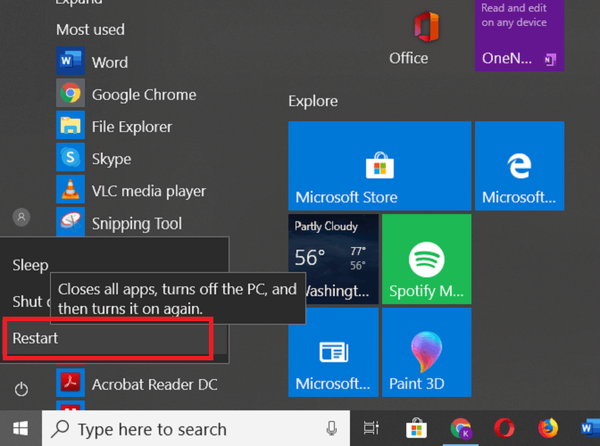
4. Verifiera integriteten hos spelfiler
- En annan lösning på problemet skulle vara att verifiera integriteten hos spelfiler för ditt videospel
- Öppna ditt Steam-bibliotek, välj sedan ditt spel och högerklicka för Egenskaper
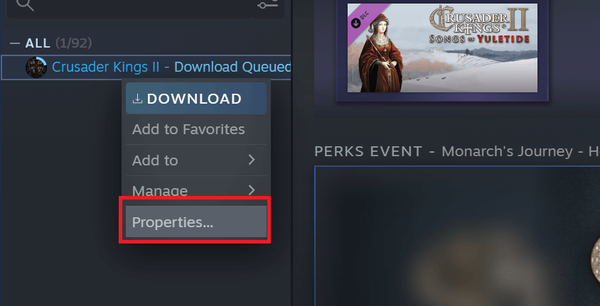
- Gå över till Lokala filer fliken och klicka sedan på Verifiera integriteten hos spelfiler.
- Detta kommer att uppmana Steam att verifiera att spelet är korrekt installerat och åtgärda eventuella spelfilfel
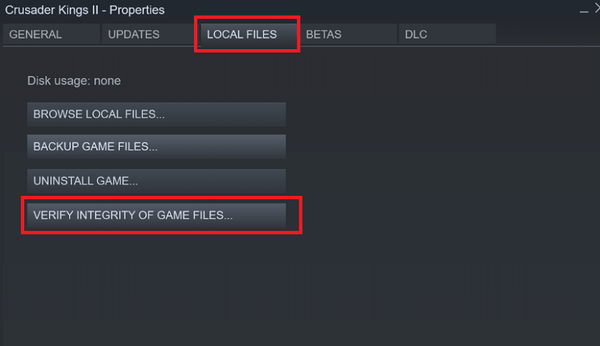
- Om ovanstående process inte löste dina problem kan du också försöka installera om ditt Steam-spel
- Välj ditt spel i Steam-biblioteket och högerklicka sedan på det.
- Välja Hantera, och då Avinstallera
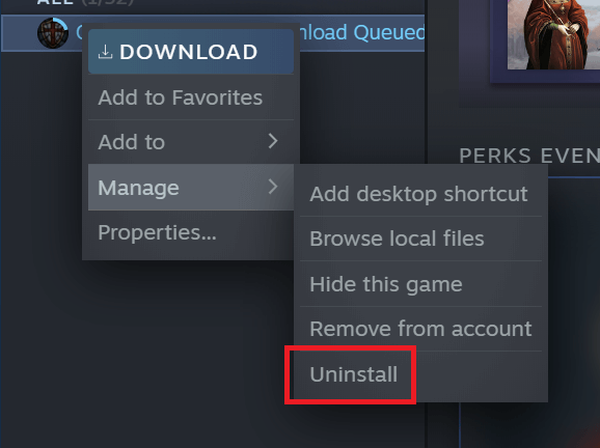
- När spelet har avinstallerats, ladda ner och installera spelet igen på Steam och installera sedan om dina DLC: er
Steam DLC: er bör vara ganska enkla att installera, men om du har stött på problem vid installationen, ger vår guide de viktigaste lösningarna på detta problem..
FAQ: Läs mer om Steam DLC: er
- Installeras DLC automatiskt på Steam?
Om du äger en DLC installeras den automatiskt med ditt spel. Om du har problem under denna process, kolla in den här guiden om vad du ska göra om Steam-nedladdningar slutar.
- Hur får jag tillgång till DLC på Steam?
För att se din DLC på Steam måste du gå över till ditt Steam-bibliotek, välja ditt spel och sedan gå över till DLC-avsnittet.
- Hur stoppar jag en Steam DLC-nedladdning?
Om du vill stoppa nedladdningen av en DLC, klicka på mitten Laddar ner avsnitt i din Steam-klient, gå sedan över till det övre högra hörnet på din klient och klicka på Paus knapp.
- dlc
- ånga
- windows 10
 Friendoffriends
Friendoffriends



